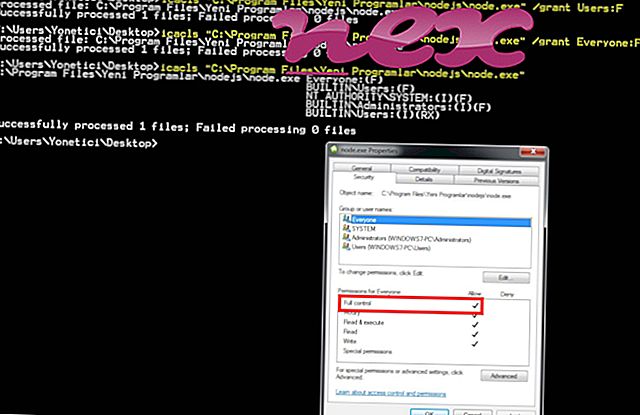Procesas, žinomas kaip „Crash Proof“, priklauso programinei įrangai, kurios „Unistal Systems Pvt.“ Nežino.
Aprašymas: „ CPService.exe“ nėra būtina „Windows“ ir dažnai sukels problemų. „CPService.exe“ failas yra C: \ (dažniausiai C: \ WindowsData \ ) pakatalogyje. Žinomi failų dydžiai „Windows 10/8/7 / XP“ yra 1 052 160 baitų (50% visų įvykių) arba 1 046 016 baitai.
Programinė įranga neturi failo aprašymo. Programa neturi matomo lango. „CPService.exe“ failas nėra pagrindinis „Windows“ failas. „CPService.exe“ gali stebėti programas. Todėl techninis saugumo įvertinimas yra 57% pavojingas .
Jei „CPService.exe“ yra „C: \ Program Files“ pakatalogyje, saugos laipsnis yra 56% pavojingas . Failo dydis yra 65 712 baitų. Programos aprašymo nėra. Programa nematoma. „CPService.exe“ failas nėra pagrindinis „Windows“ failas.
Šio varianto pašalinimas: galite pašalinti programą „ Crash Proof“ arba paprašyti programinės įrangos tiekėjo palaikymo. Spustelėkite „ Crash Proof“ „Windows“ valdymo skydelyje (programinė įranga arba programos), kad jį pašalintumėte.Svarbu: turėtumėte patikrinti „CPService.exe“ procesą savo kompiuteryje, kad sužinotumėte, ar tai nekelia grėsmės. Norėdami patikrinti kompiuterio saugumą, rekomenduojame saugos užduočių tvarkytuvę . Tai buvo vienas iš populiariausių „ The Washington Post“ ir „ PC World“ atsisiuntimo rinkinių .
Šios programos taip pat buvo naudingos gilesnei analizei: Apsaugos užduočių tvarkyklė tiria aktyvų jūsų kompiuterio CPService procesą ir aiškiai nurodo, ką jis daro. „Malwarebytes“ gerai žinomas B kovos su kenkėjiška programa įrankis praneša, jei jūsų kompiuteryje esanti CPService.exe rodo erzinančius skelbimus, todėl tai sulėtėja. Kai kurios antivirusinės programinės įrangos šios rūšies nepageidaujamos reklaminės programos nelaikomos virusais, todėl jos valymas nėra pažymėtas.
Švarus ir tvarkingas kompiuteris yra pagrindinis reikalavimas norint išvengti kompiuterio problemų. Tai reiškia, kad reikia paleisti kenkėjiškas programas, išvalyti standųjį diską naudojant 1 „cleanmgr“ ir 2 „sfc“ / „scannow“, 3 pašalinti nebereikalingas programas, patikrinti, ar nėra „Autostart“ programų (naudojant 4 msconfig), ir įgalinti „Windows 5“ automatinį naujinimą. Visada atsiminkite, kad turite periodiškai kurti atsargines kopijas ar bent jau nustatyti atkūrimo taškus.
Jei kiltų tikra problema, pabandykite prisiminti paskutinį veiksmą arba paskutinį dalyką, kurį įdiegėte prieš tai, kai problema atsirado pirmą kartą. Norėdami nustatyti procesus, kurie sukelia jūsų problemą, naudokite komandą 6 resmon. Net ir iškilus rimtoms problemoms, užuot iš naujo įdiegę „Windows“, geriau taisykite diegimą arba, jei naudojate „Windows 8“ ir naujesnes versijas, vykdykite komandą 7 DISM.exe / Online / Cleanup-image / Restorehealth. Tai leidžia taisyti operacinę sistemą neprarandant duomenų.
battle.net paleidimo.exe e_iatifce.exe appthgildem.exe CPService.exe winsere.exe jre.exe wilcapv.exe bitboxtrayapp.exe messengertime.exe lsrvc.exe trillian.exe